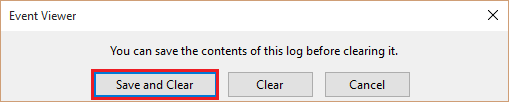En términos informáticos, un "evento" es una descripción de cualquier proceso que se ejecuta en una computadora. En palabras simples, cuando ocurre la ejecución o falla de cualquier tarea, genera un Evento (Registros de Eventos). Puede ver y manejar todas las actividades del sistema con la ayuda de los registros de eventos. Por lo tanto, estos registros pueden ayudarlo a solucionar diferentes problemas con su computadora.
Ver también: - HCómo saber quién inició sesión en su PC y cuándo
En este artículo, seguiremos ciertos pasos sobre cómo resuelva problemas usando el Visor de eventos en Windows 10:
Paso 1:
Haga clic con el botón derecho en el icono "Inicio" ubicado en la esquina inferior izquierda de su pantalla. Haga clic en "Visor de eventos".
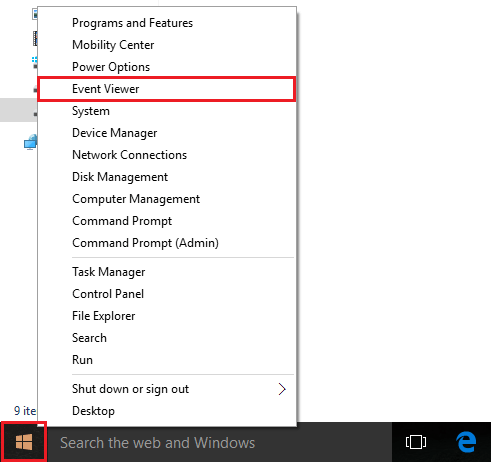
Paso 2:
En la ventana “Visor de eventos”, haga doble clic en “Registros de Windows” ubicados en los submenús de la izquierda.
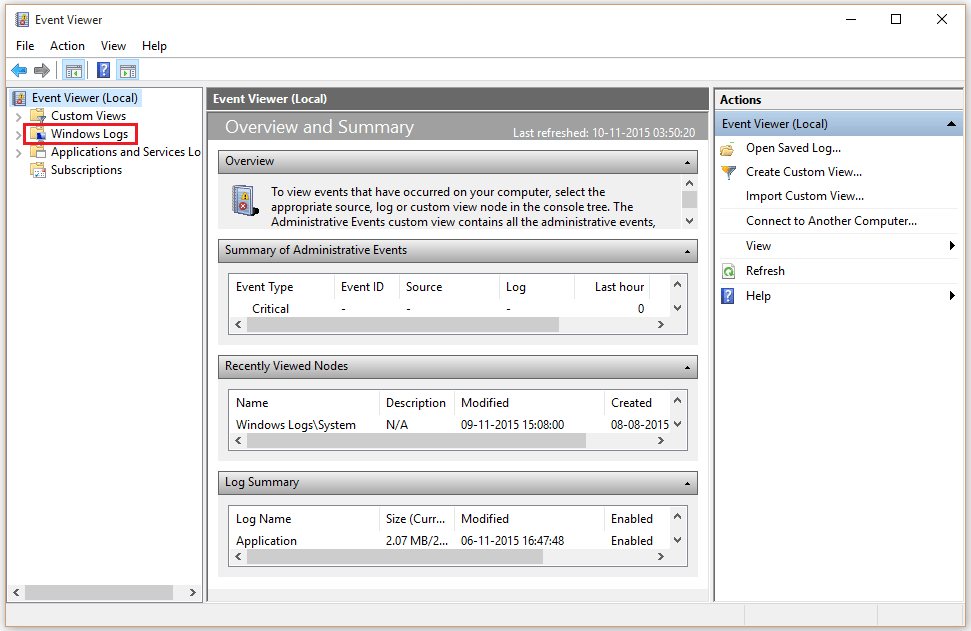
Paso 3:
Haga clic en "Sistema”.
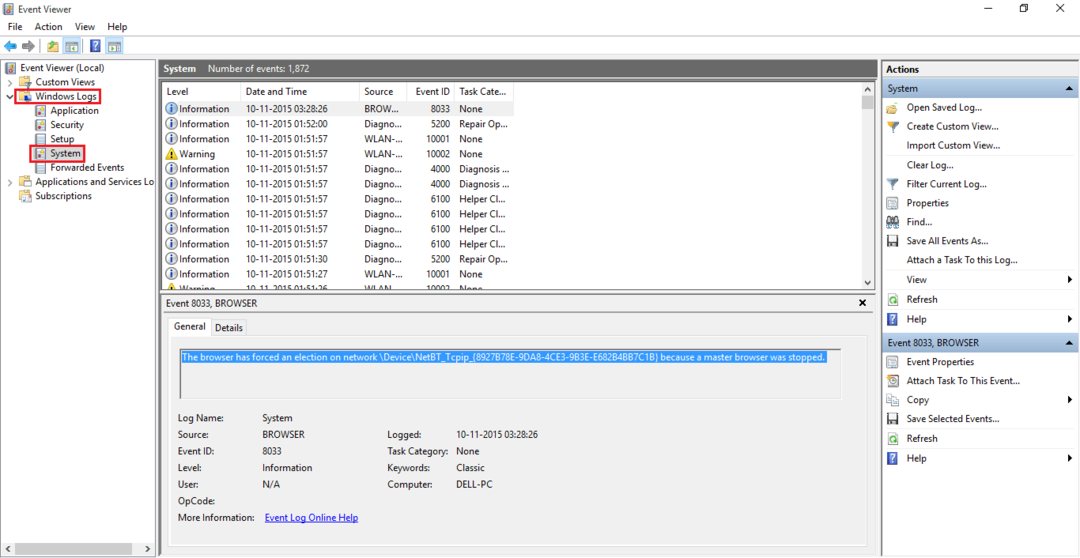
En la sección central de la ventana, observará una serie de eventos del sistema que ocurren / ocurrieron en su sistema. Estos eventos se clasifican en las categorías de Información, Advertencia y Error.
Paso 4:
Si se enfrenta a interrupciones del sistema mientras ejecuta cualquier archivo, solo tiene que copiar la información del evento y la identificación del evento y pegarla en Google para encontrar la solución relevante del problema.
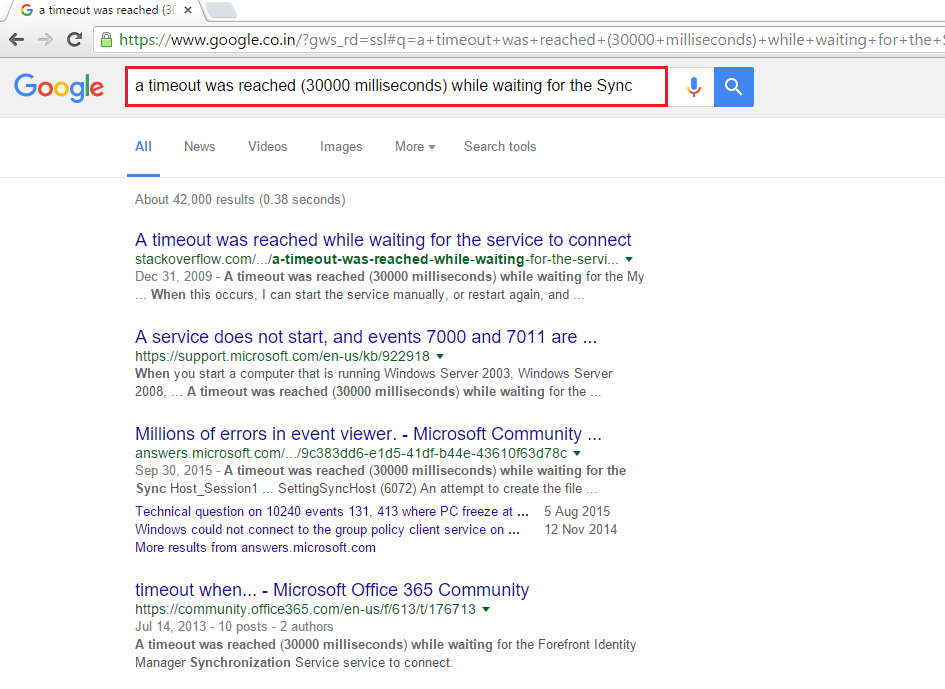
Paso 5:
El Visor de eventos también es responsable de manejar las propiedades del registro. Para modificar las propiedades del registro, haga clic derecho en cualquiera de los "Registros de Windows" y haga clic en "Propiedades".
Por ejemplo, haga clic derecho en "Sistema" y haga clic en "Propiedades"
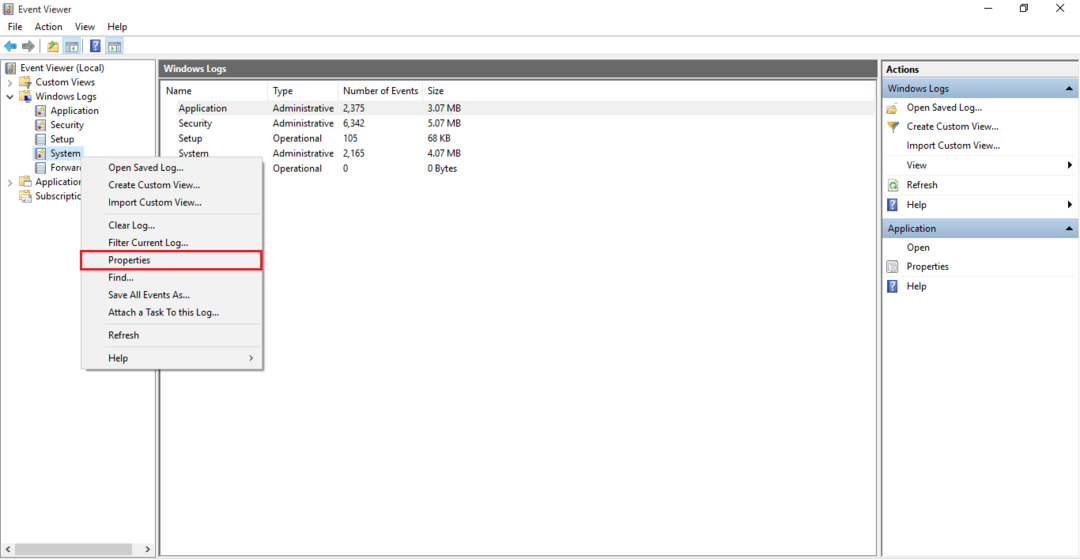
Paso 6:
Para minimizar el tamaño del registro, seleccione "Sobrescribir eventos según sea necesario (los eventos más antiguos primero)" y haga clic en "Aceptar"
Para limpiar el espacio del registro, haga clic en "Borrar registro".

Paso 7:
Para eliminar los archivos de registro de eventos, es más seguro guardar el resumen de registros y luego borrarlo. Por lo tanto, haga clic en "Guardar y borrar" para guardar el resumen del archivo de registro en su directorio y luego realizar la eliminación de los archivos de registro.